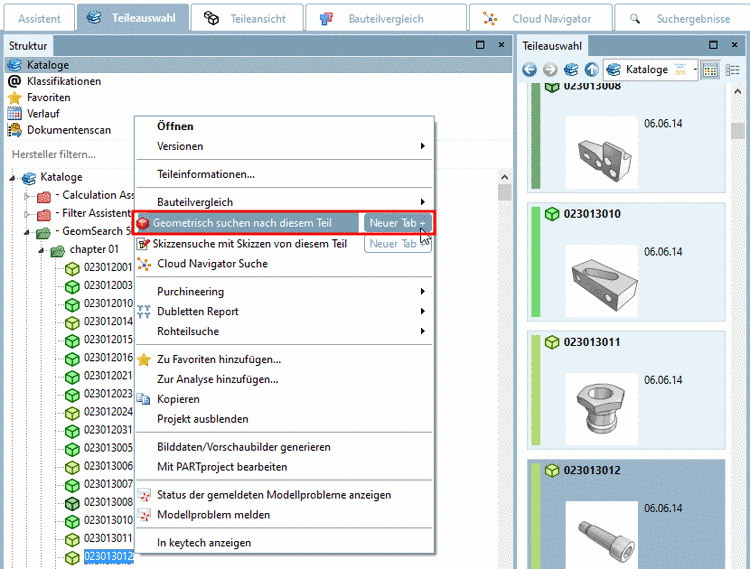Manual
Login
Our 3D CAD supplier models have been moved to 3Dfindit.com, the new visual search engine for 3D CAD, CAE & BIM models.
You can log in there with your existing account of this site.
The content remains free of charge.

Top Links
Manual
Wählen Sie die Registerseite Projekte, werden die zuletzt geladenen Teile aufgelistet. Sie müssen das Suchteil dann nur selektieren und es wird rechts unter Vorschau angezeigt.
Wird das benötigte Suchteil noch nicht im Dialogbereich Verlauf angezeigt, müssen Sie es zuerst in der Teileansicht laden oder Sie führen die Geometrische Suche (3D) über einen Kontextmenübefehl aus:
-
Sie können eine geometrische Suche über den Kontextmenübefehl Geometrisch suchen nach diesem Teil eines jeden Ergebnisteils anstarten. Danach ist es ebenfalls unter Verlauf gelistet.
-
Ebenso können Sie den Kontextmenübefehl Geometrisch suchen nach diesem Teil in den Verzeichnisstrukturen der Registerseiten Kataloge, Klassen, Favoriten, Verlauf und Analysen finden.
Außerdem finden Sie den Kontextmenübefehl Geometrisch suchen nach diesem Teil noch in der Teileansicht im Dialogbereich Verweise.

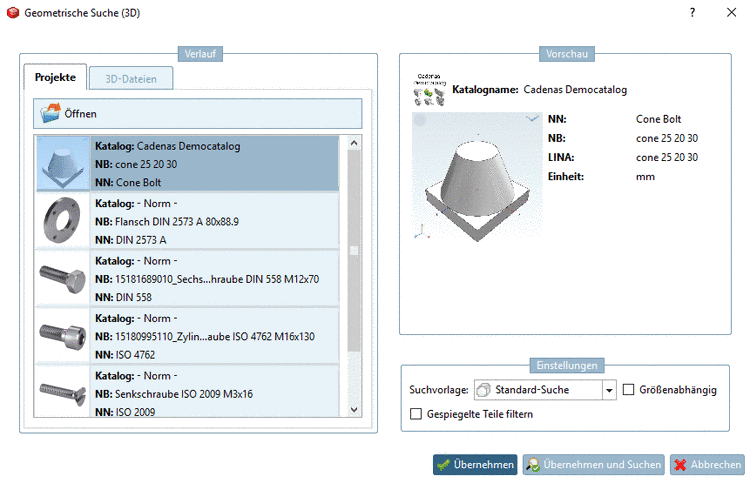

![[Hinweis]](/community/externals/manuals/%24%7Bb2b:MANUALPATH/images/note.png)